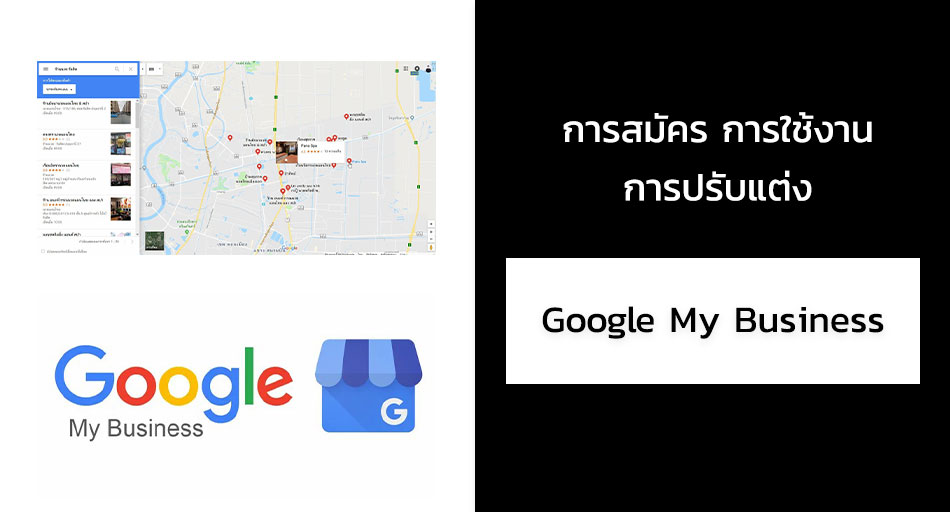ทำความรู้จักกับ Google Business Profile ตัวช่วยเพิ่มโอกาสให้ผู้ใช้งาน Google Search และ Google Maps ในระดับท้องถิ่น (Local) ที่ทำการค้นหาสินค้าและบริการอันเกี่ยวข้องกับธุรกิจของคุณ ให้กลายมาเป็นลูกค้าของคุณได้ง่ายขึ้นและสามารถเข้าถึงหน้าร้านของคุณได้ง่ายยิ่งกว่าที่เคยเป็นมา
Google Business Profile คือ ?
Google Business Profile คือ โปรไฟล์สำหรับร้านและธุรกิจ ที่จะแสดงผลบนหน้าผลการค้นหา (SERP) ของ Google Search และ Google Maps เพื่อแสดงตำแหน่งหน้าร้านหรือสถานที่ตั้ง สำหรับให้บริการของร้านและธุรกิจน้อยใหญ่ ในบริเวณที่คุณค้นหา สินค้า ร้านค้า หรือบริการต่าง ๆ
NOTE: ตัวย่อที่ใช้เรียกในวงการ SEO คือ GMB
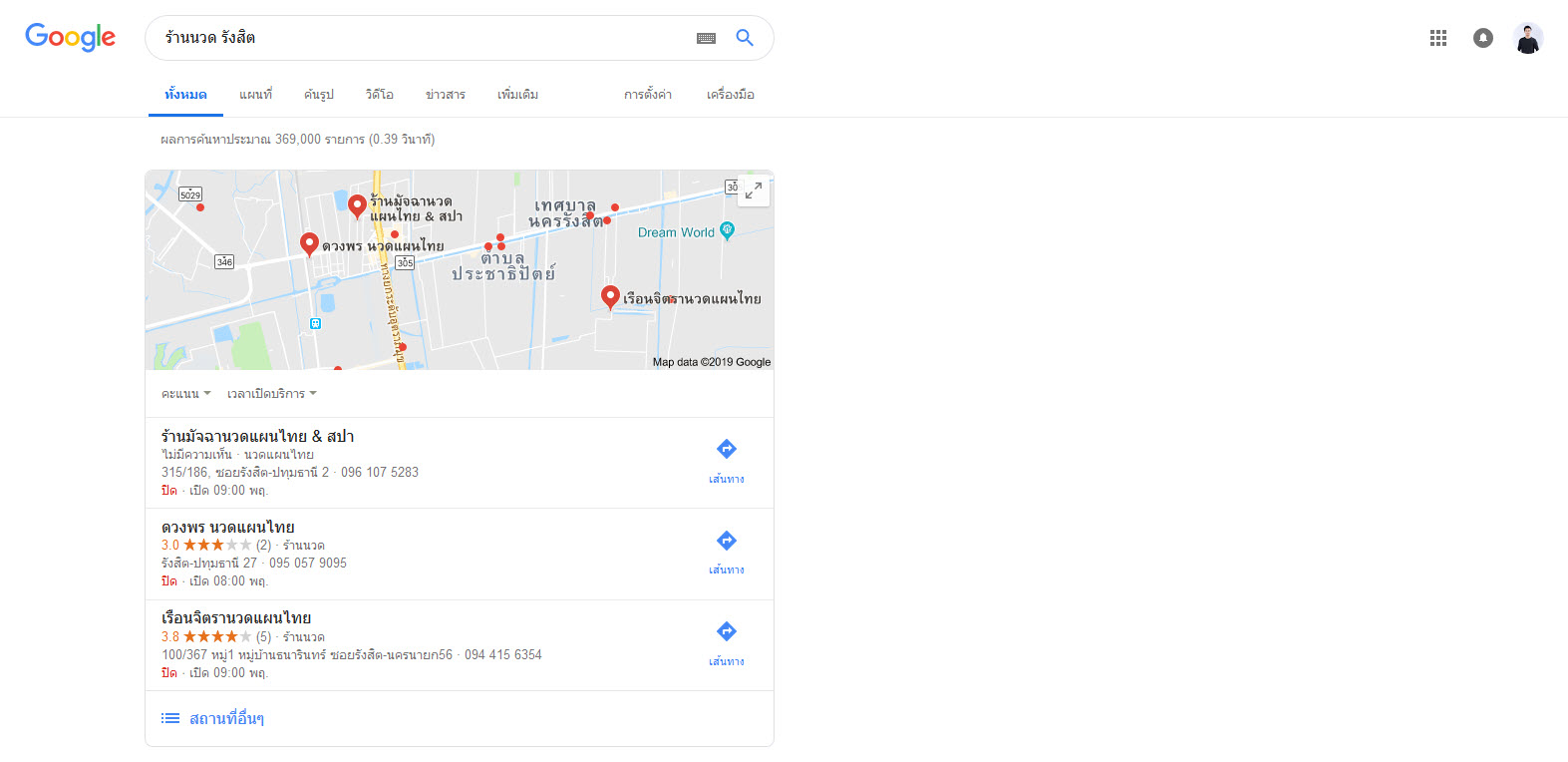
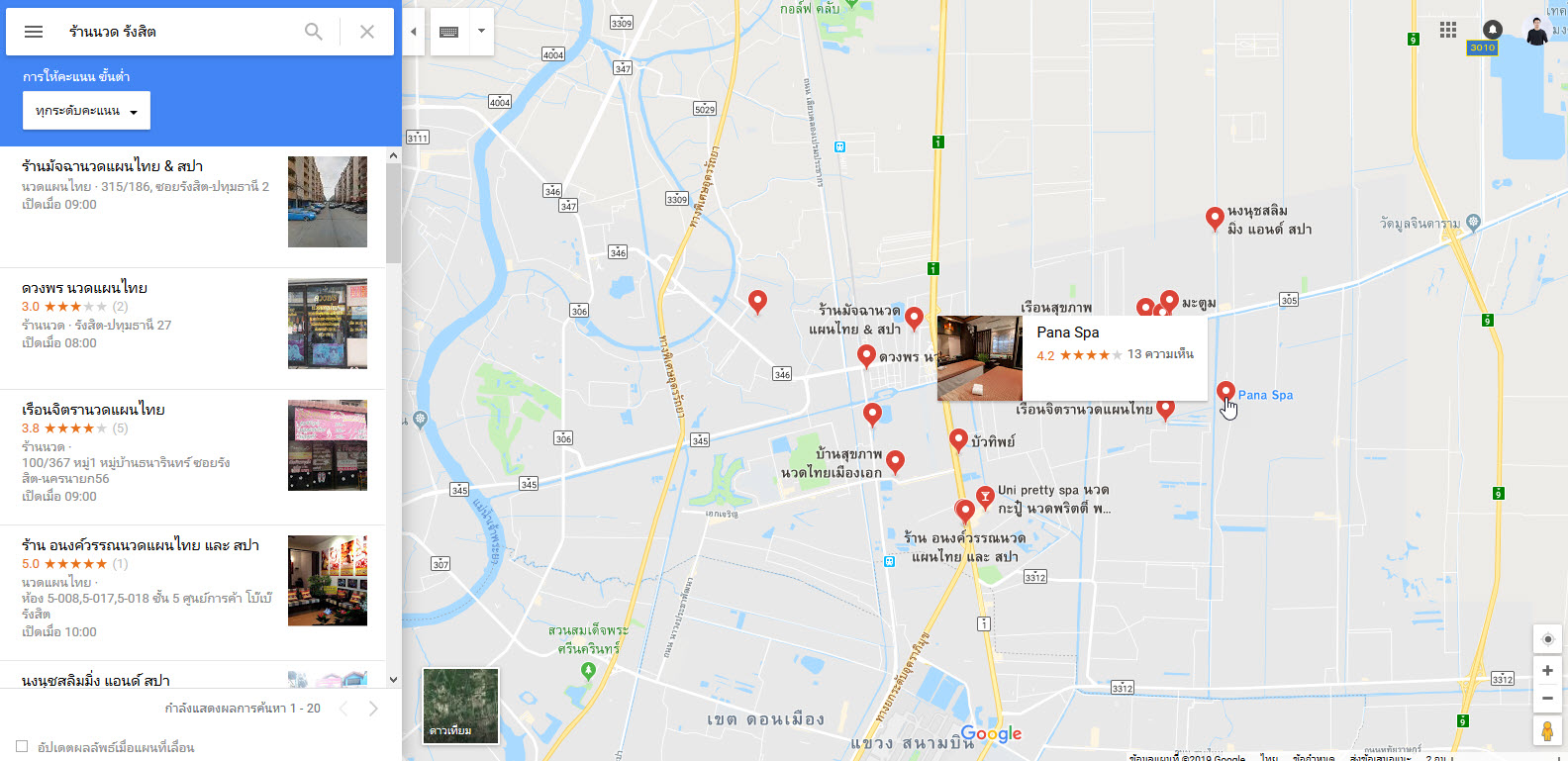
ธุรกิจที่ควรมี Google Business Profile
คำตอบคือ ! ทุกธุรกิจ ที่มีหน้าร้านหรือสถานที่ตั้ง ให้คนสามารถเข้ามา ซื้อสินค้า ใช้บริการ หรือติดต่อบริการ และธุรกิจที่ต้องการ เพิ่มร้านใน Google Map รวมถึงคนที่ทำธุรกิจอยู่ที่บ้าน คนที่ทำงานฟรีแลนซ์ ที่อยากโฟกัสการให้บริการในระแวกที่พักของตน สามารถใช้ที่อยู่บ้านหรือที่พักสมัครใช้งานได้เช่นกัน
ทำไมถึงต้องมี Google Business Profile
กูเกิล มาย บิซซิเนส
– ช่วยสร้างความดูเป็นมืออาชีพให้กับร้านหรือธุรกิจของคุณบนโลกอินเทอร์เน็ต
– ช่วยสร้างความชื่อมั่นให้กับลูกค้าหรือผู้ใช้บริการ ( Google Business Profile มีส่วนที่ให้ผู้ใช้งานสามารถเขียนรีวิวและให้คะแนนร้านค้าหรือธุรกิจได้อีกด้วย มีตั้งแต่ 1-5 ดาว ยิ่งรีวิวดี คะแนนดี ก็จะเป็นผลดีต่อการตัดสินใจซื้อสินค้าหรือบริการของลูกค้าคนอื่น ๆ ในอนาคต)
– ช่วยให้ผู้ใช้งานสามารถค้นพบหน้าร้านหรือธุรกิจของคุณได้ง่ายยิ่งขึ้น ในระดับท้องถิ่น
– เพิ่มโอกาสในการขายหรือให้บริการลูกค้าในพื้นที่บริการ ได้อย่างยอดเยี่ยม
– เก็บข้อมูลสถิติ พฤติกรรมของผู้ใช้งาน นำมาปรับใช้ เพื่อให้ร้านหรือบริษัทของคุณสามารถดำเนินธุรกิจที่ตอบโจทย์ลูกค้าได้ดียิ่งขึ้น
นอกจากนี้ โปรไฟล์ Google Business Profile ยังมีความสำคัญอย่างมาก ในการ ช่วยอ้างอิงข้อมูลที่ถูกต้องของตำแหน่งที่ตั้งร้านหรือธุรกิจ (Business Address) แสดงให้เห็นว่าร้านหรือบริษัทของคุณมีอยู่จริง
เมื่อคุณต้องทำ เอสอีโอ ในระดับท้องถิ่น (Local SEO) ข้อมูลที่ตั้งเหล่านี้จะไปเชื่อมโยงกับการปรับแต่งเอสอีโอบนเว็บไซต์ของคุณ รวมถึงการทำโปรไฟล์บนเว็บไดเรกทอรีสำหรับธุรกิจ อีกด้วย
Google Business Profile ค่าใช้จ่าย
ในตอนนี้ กูเกิล มาย บิซซิเนส ถูกเปิดให้ ใช้งานได้ฟรี ! ไม่มีค่าใช้จ่ายใด ๆ ในการสมัคร หรือระหว่างการใช้งาน
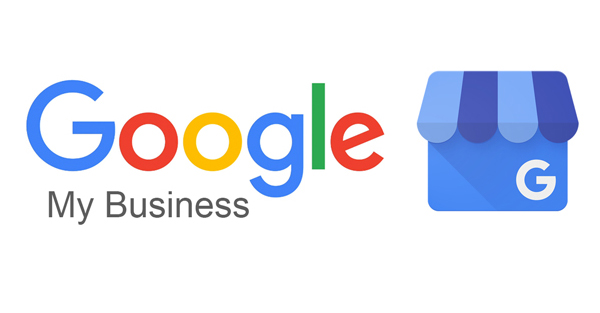
วิธีสมัคร Google Business Profile
การสมัครใช้งาน Google Business Profile และปรับแต่งโปรไฟล์เบื้องต้น (Desktop Version)
1. เข้าไปที่ กูเกิล มาย บิซซิเนส ประเทศไทย
2. ลงชื่อเข้าใช้ (Login) ด้วยบัญชีกูเกิลของคุณ (Gmail) หากยังไม่มีก็ให้สมัครก่อนครับ
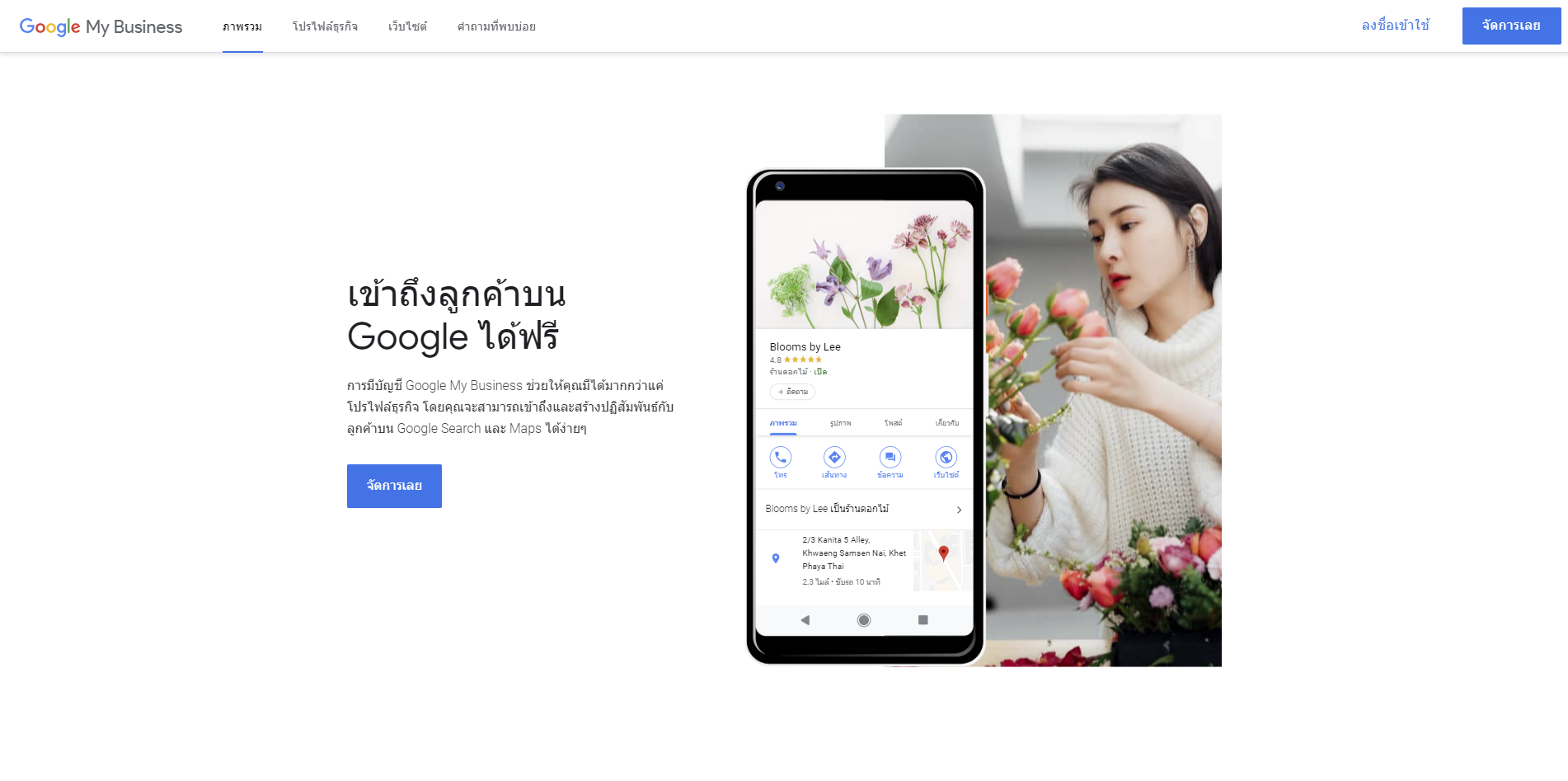
3. กรอกชื่อร้านหรือบริษัทของคุณ จากนั้น>> กด “ถัดไป”

4. กรอกข้อมูลที่อยู่ของหน้าร้านหรือที่อยู่บริษัทของคุณ ให้ถูกต้องครบถ้วน
– ช่องที่อยู่: เลขที่, หมู่ (ถ้ามี), ถนน
– ตำบล/แขวง
– อำเภอ/เขต
– จังหวัด
– รหัสไปรษณีย์
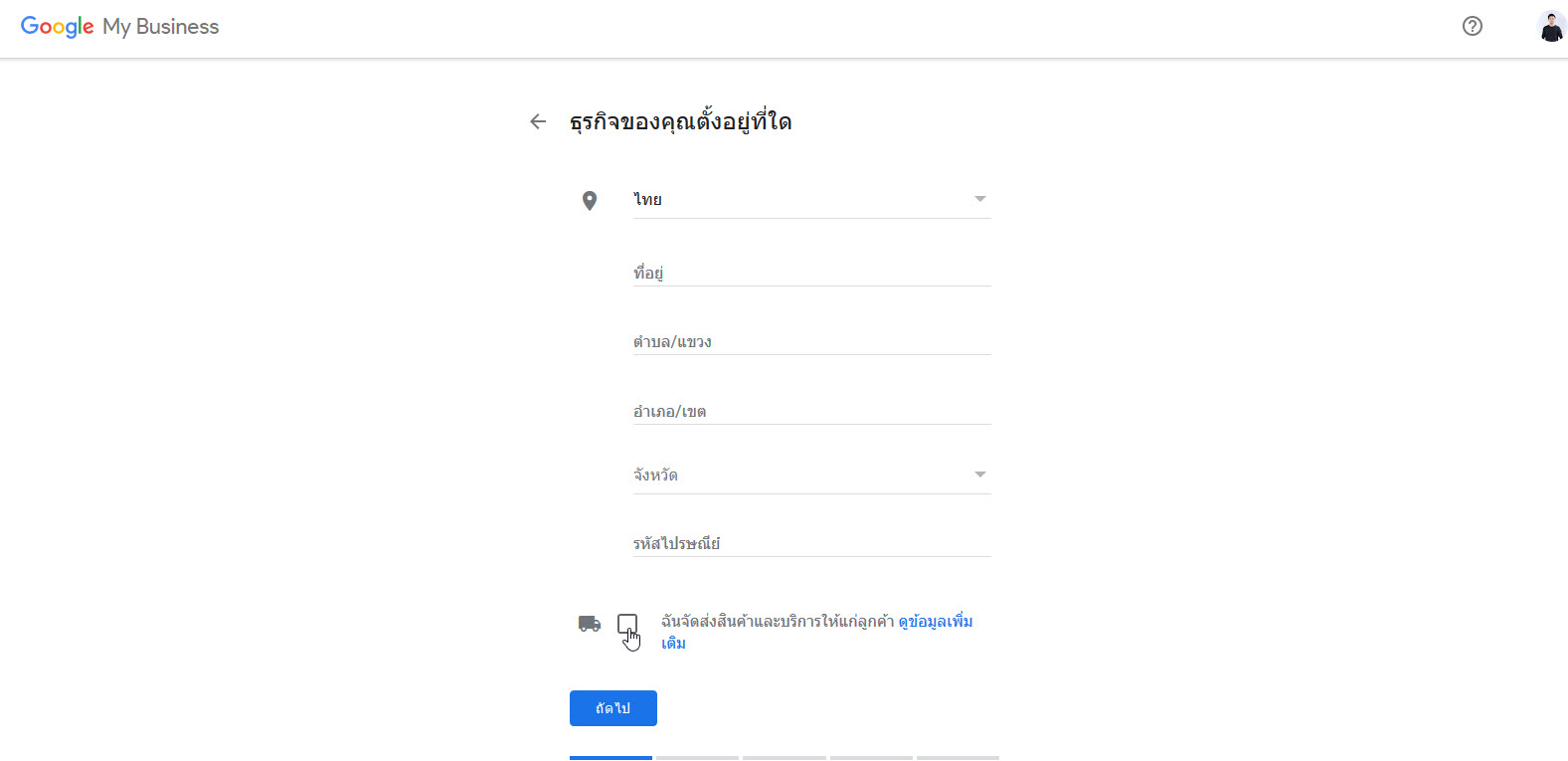
* หากธุรกิจของคุณให้บริการแบบไปถึงที่ เช่น ช่างซ่อมแอร์ ช่างประปา บริการส่งของ ต่าง ๆ
ให้ทำการติ๊กที่ช่อง “ฉันจัดส่งสินค้าและบริการให้แก่ลูกค้า” ด้วยนะครับ สามารถกด ดูข้อมูลเพิ่มเติมได้ที่นี่ ถ้าใครไม่ได้ให้บริการประเภทนี้ >> กด “ถัดไป” (ไปขั้นตอนที่ 5 ได้เลยครับ)

ส่วนคนที่ติ๊ก “ฉันจัดส่งสินค้าและบริการให้แก่ลูกค้า” จะมีช่อง “ซ่อนที่อยู่ของฉัน (ที่อยู่นี้ไม่ใช่หน้าร้าน)” เพิ่มขึ้นมา อันนี้ปล่อยไว้ครับไม่ต้องติ๊ก จากนั้น >> กด “ถัดไป”
5. การปักหมุดตำแหน่งที่อยู่
5.1 ในกรณี Google Maps หาตำแหน่งตามที่อยู่ไม่เจอ (ถ้าเจอข้ามไปข้อ 6 ได้เลย) ตอนสมัครหากใครอยู่ที่ตำแหน่งหน้าร้านหรือตำแหน่งที่ตั้งของบริษัทจริง สามารถกดที่เครื่องหมาย ค้นหาตำแหน่งจาก GPS (รูปเป้า) แล้วกด Allow Location Access ได้เลยครับ ระบบจะหาตำแหน่งตาม GPS ของเรา ที่สามารถปักหมุดได้อย่างเหมาะสมให้เอง (ถ้าหมุดไม่ค่อยตรงก็ขยับเอาเองได้ครับ) ส่วนใครที่ไม่ได้อยู่ในตำแหน่งจริงขณะสมัครคงต้องนั่งหาบนแผนที่เองครับ จากนั้น >> กด “ถัดไป”
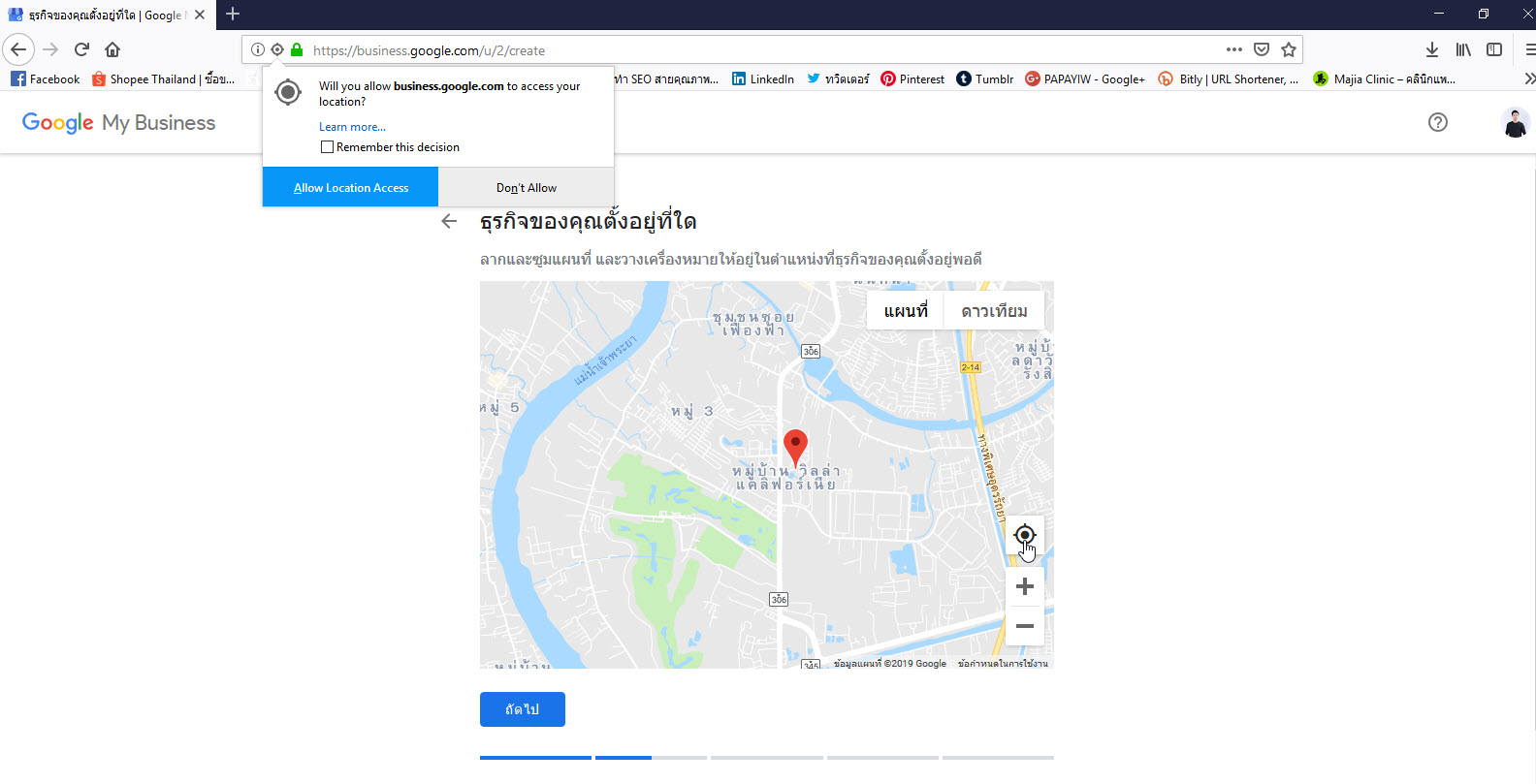
5.2 ในกรณีหาเจอ แต่มีชื่อร้านหรือบริษัท อื่น ๆ โผล่มา ให้เลือก “ไม่มีเลย” จากนั้น >> กด “ถัดไป”
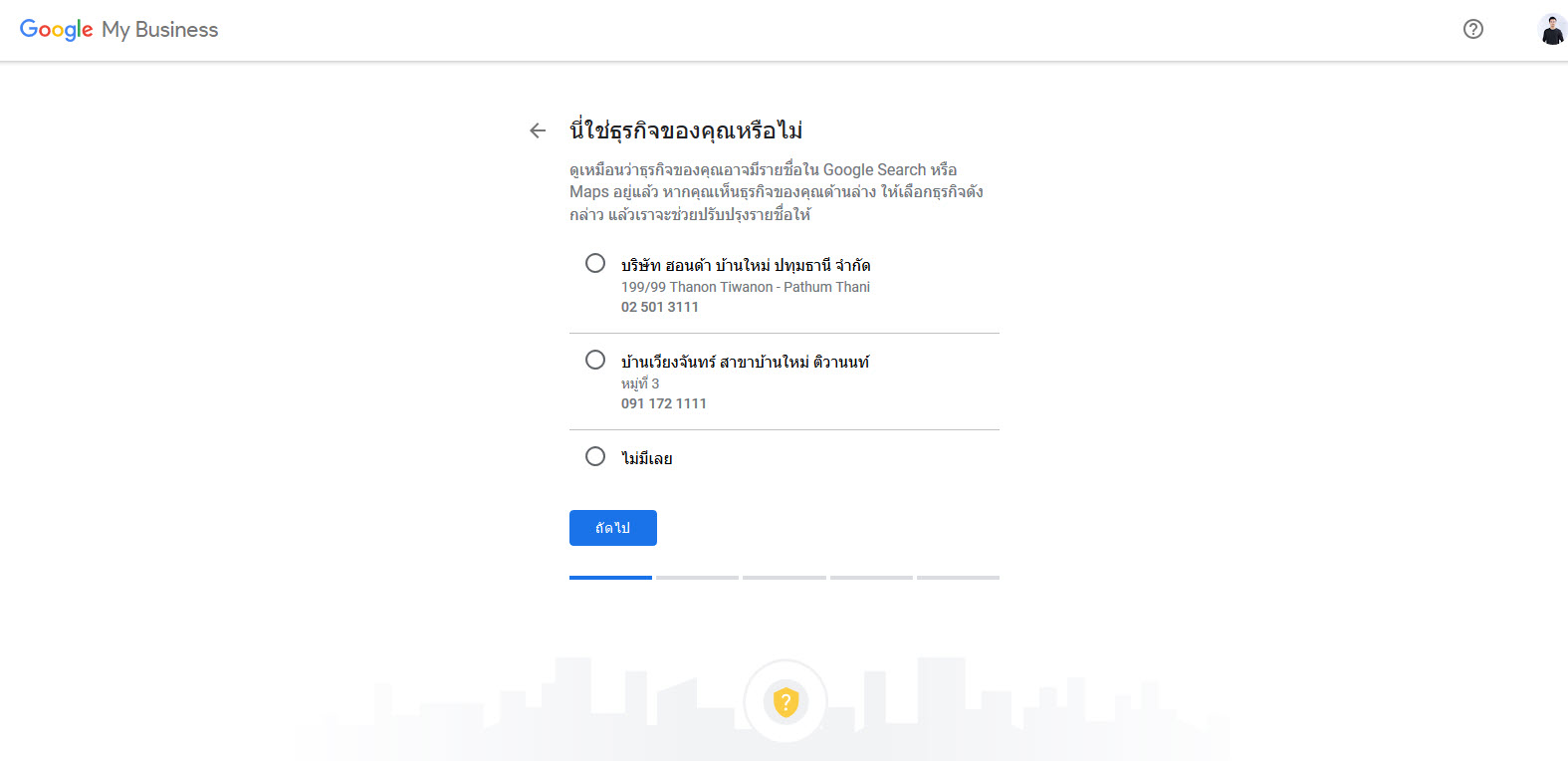
6. เลือกหมวดหมู่ที่ตรงกับธุรกิจของคุณมากที่สุด จากนั้น >> กด “ถัดไป”
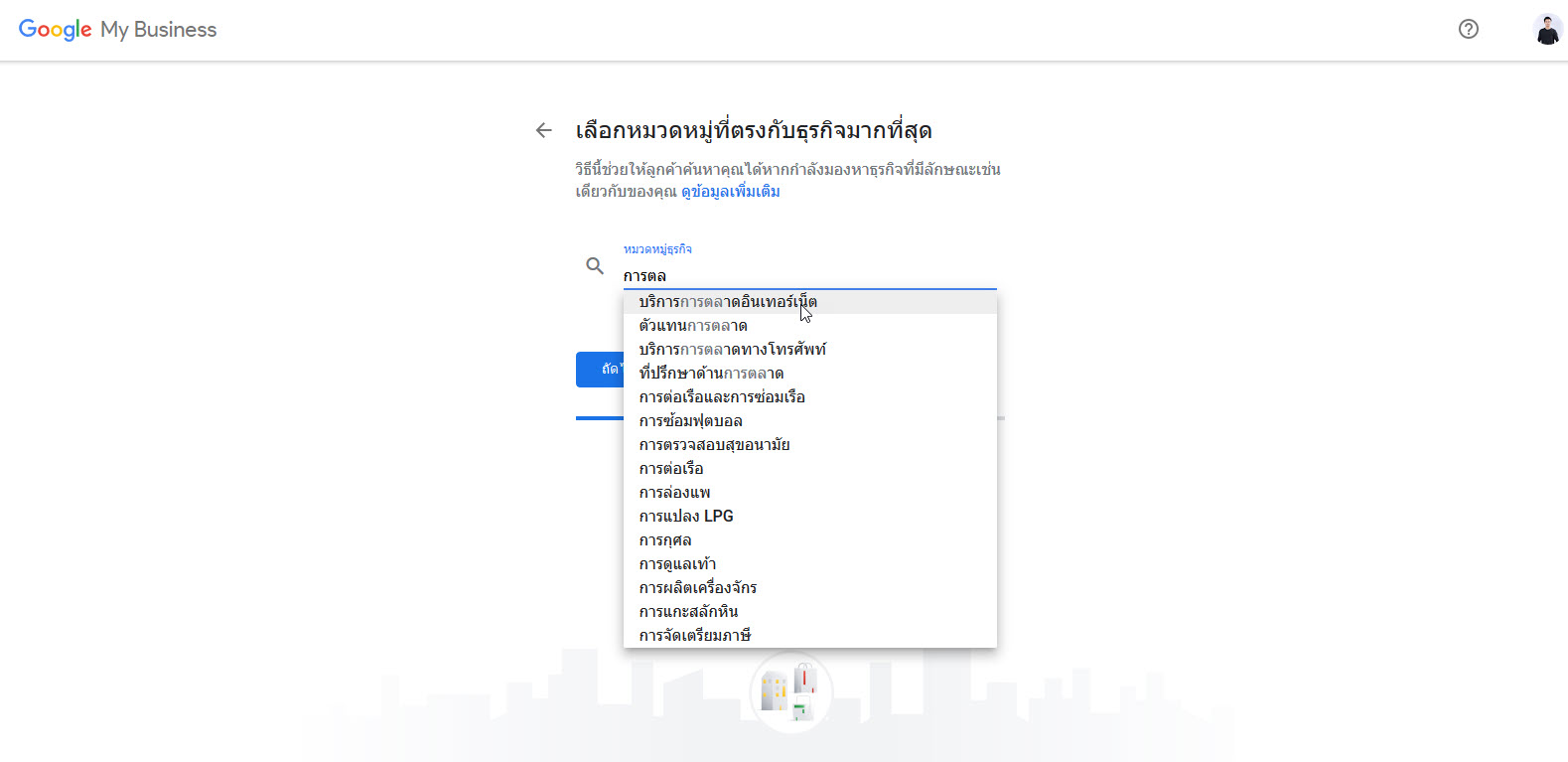
7. กรอกข้อมูลติดต่อสำหรับลูกค้า
– กรอกเบอร์โทรติดต่อที่ใช้งานได้จริง: เบอร์ร้าน เบอร์ออฟฟิศ หรือเบอร์มือถือ ก็ได้
– URL เว็บไซต์ร้านหรือบริษัทของคุณ หากไม่มีเว็บไซต์ให้ติ๊ก “ฉันไม่อยากมีเว็บไซต์” หรือถ้าอยากจะสร้างแบบง่าย ๆ ติ๊ก “สร้างเว็บไซต์ฟรีตามข้อมูลของคุณ” จากบริการของ Google ก็ได้ จากนั้น >> กด “ถัดไป”
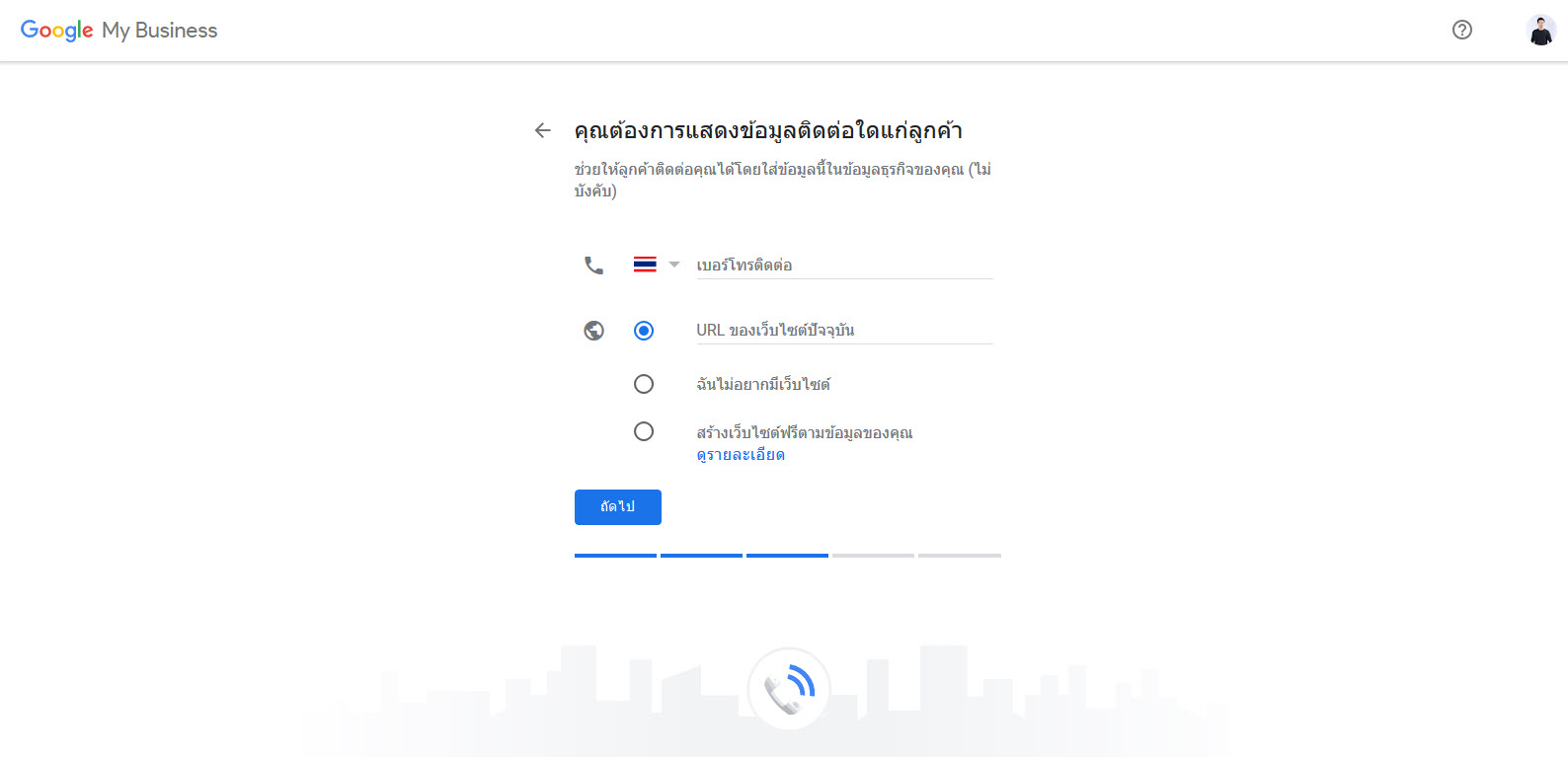
8. กดเสร็จสิ้น
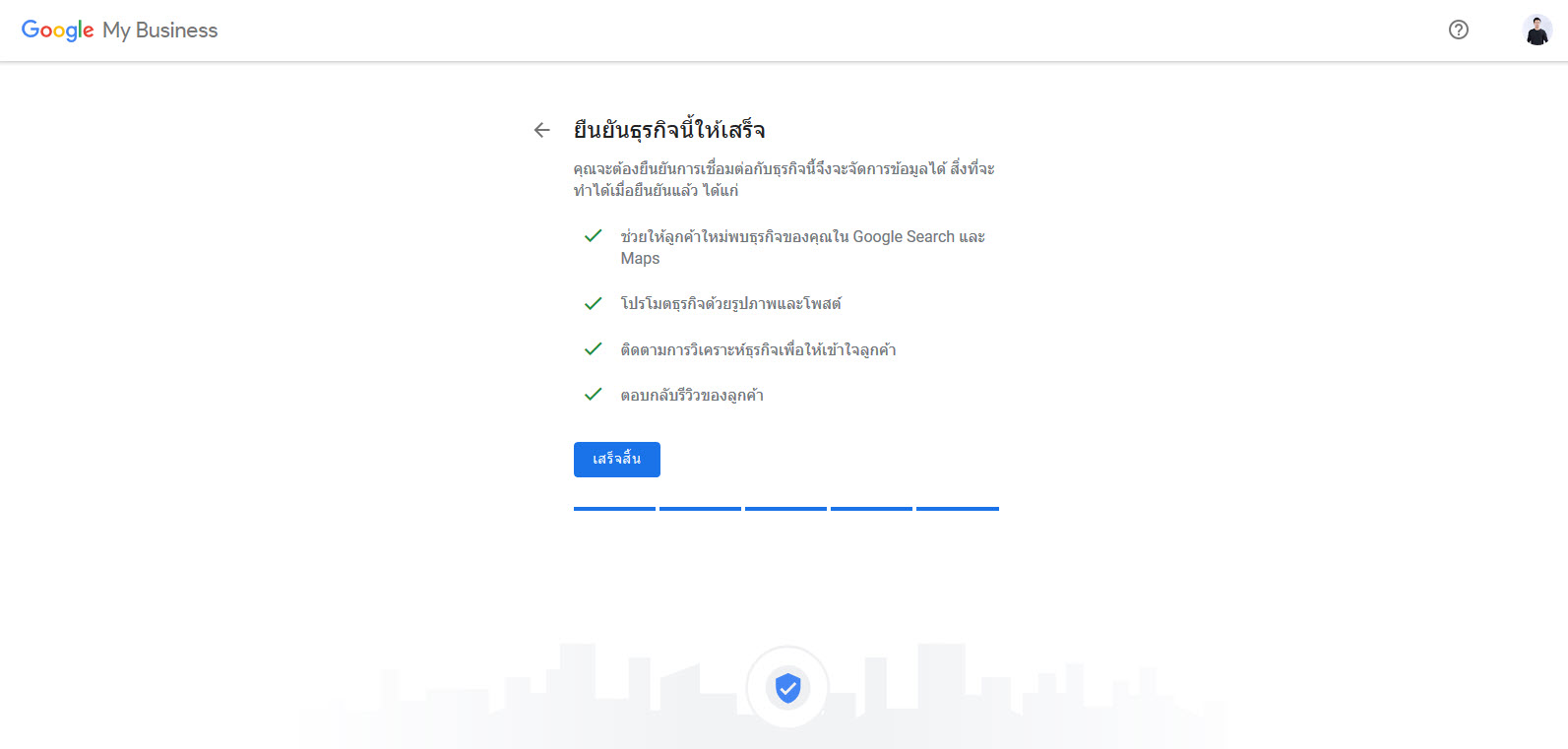
9. เลือกวิธียืนยันตัวตนและตำแหน่ง (ยืนยันธุรกิจ) ของหน้าร้านหรือบริษัทของคุณ
– แนะนำให้เลือกแบบ “ส่งไปรษณียบัตรทางไปรษณีย์” นะครับ (อีกอันจะเป็นยืนยันทีหลังไม่แนะนำครับ) จากนั้นกรอก ชื่อที่ติดต่อ เป็นชื่อคุณก็ได้ครับ เพื่อให้ง่ายต่อการรับเมื่อไปรษณีย์มาส่ง (Google จะจ่าหน้าซองถึงคุณโดยตรง) จากนั้น >> กด “ส่งจดหมาย”
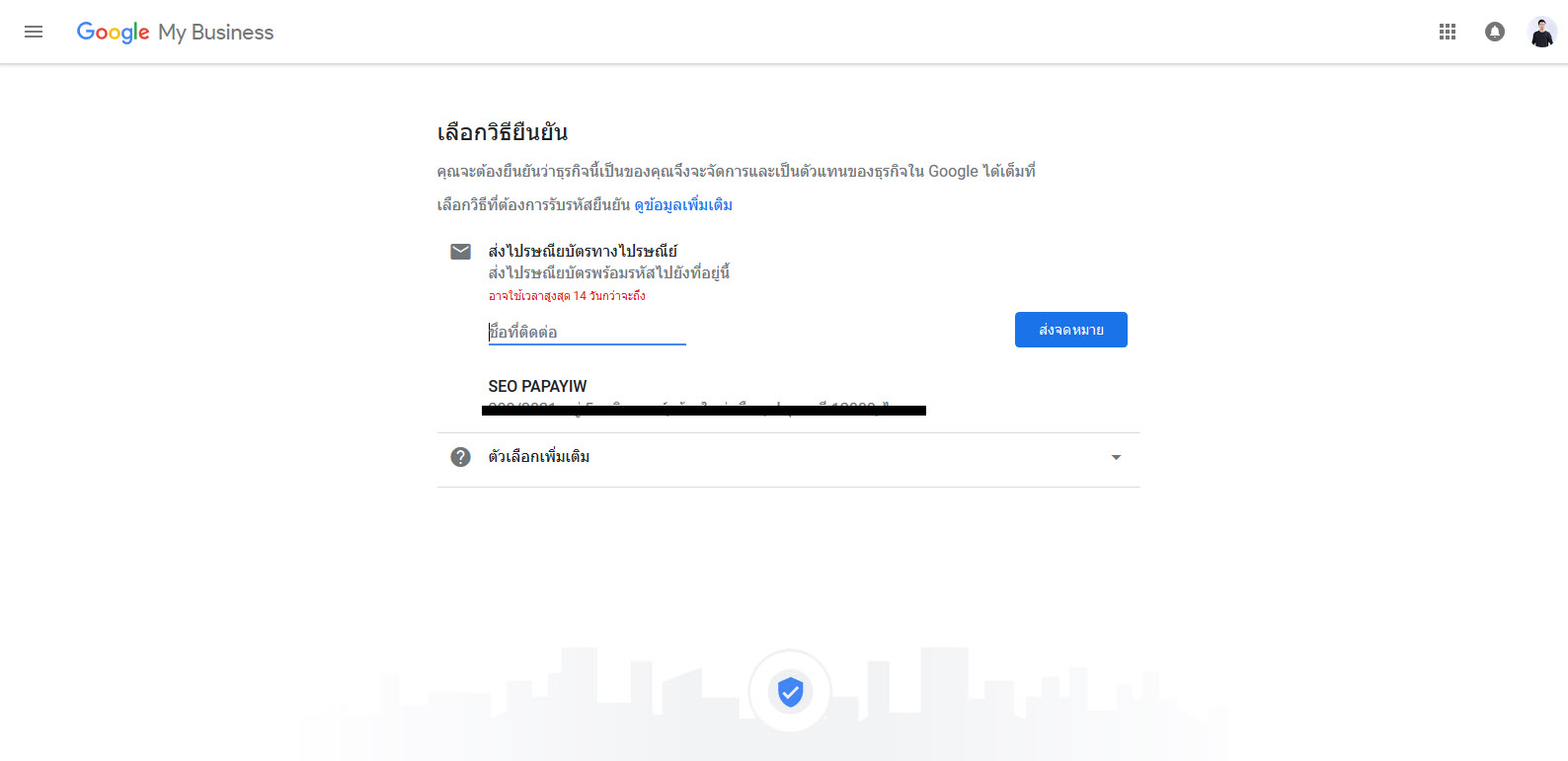
10. กด “ดำเนินการต่อ” และรอรับ PIN (รหัสยืนยันตัวตนธุรกิจ) ใช้เวลาประมาณ 2 สัปดาห์ (14 วัน)
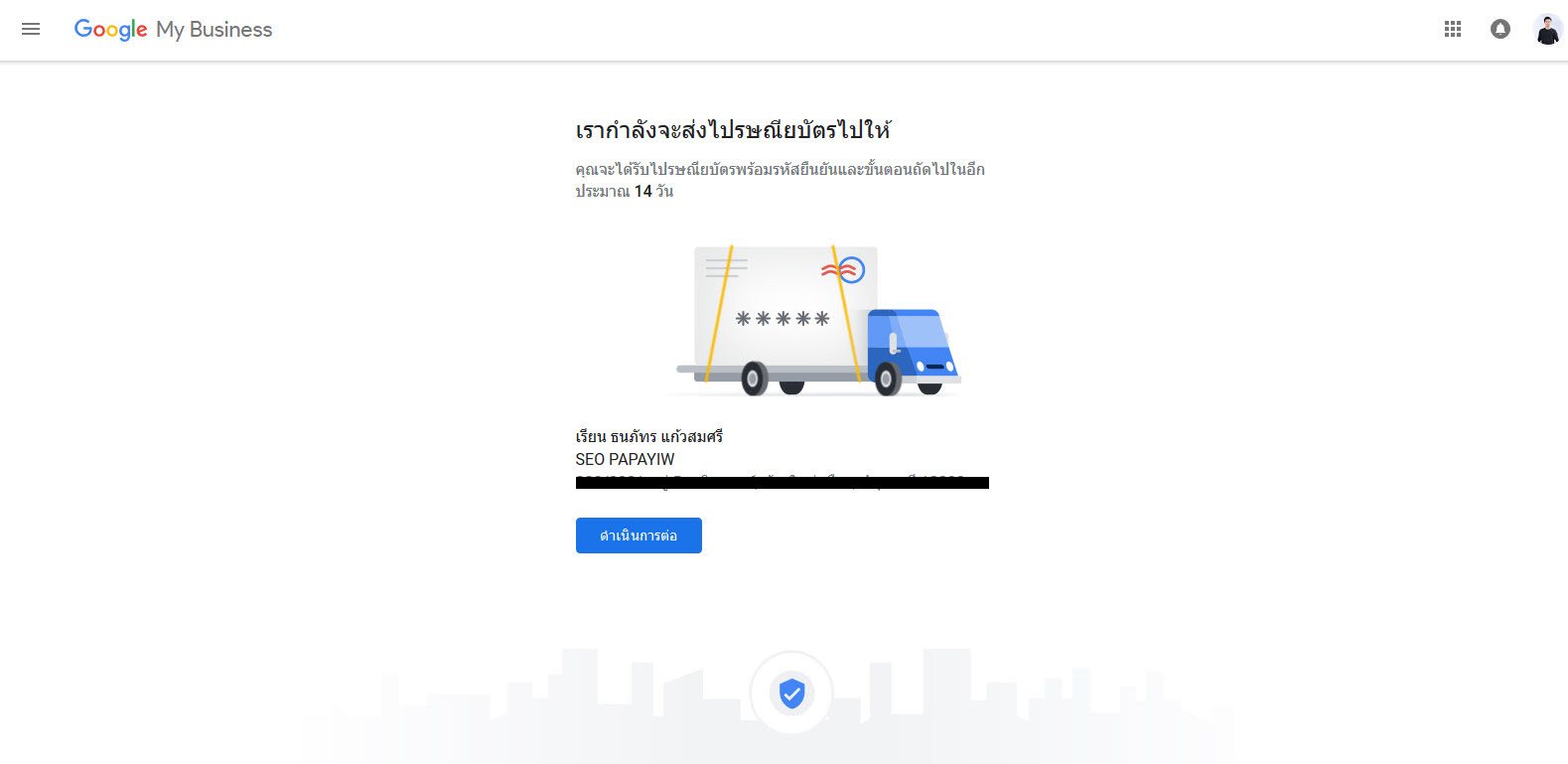
NOTE: ข้อมูลทั้งหมดที่เรากรอกไปข้างต้น สามารถแก้ไขได้ภายหลังนะครับ หลังจากยืนยันตัวตนด้วยการกรอก PIN แล้ว (เผื่อในกรณีย้ายที่อยู่ร้านหรือบริษัท)
11. หลังจากนั้นเราจะเด้งเข้ามาที่ หน้าจัดการโปรไฟล์ Google Business Profile ของเราครับ 1 บัญชี Google สามารถสร้างโปรไฟล์ ได้หลายโปรไฟล์ สำหรับธุรกิจที่มีสาขาเยอะ หรือบริษัทที่มีธุรกิจหลายอย่าง จัดการในบัญชีเดียวได้เลย
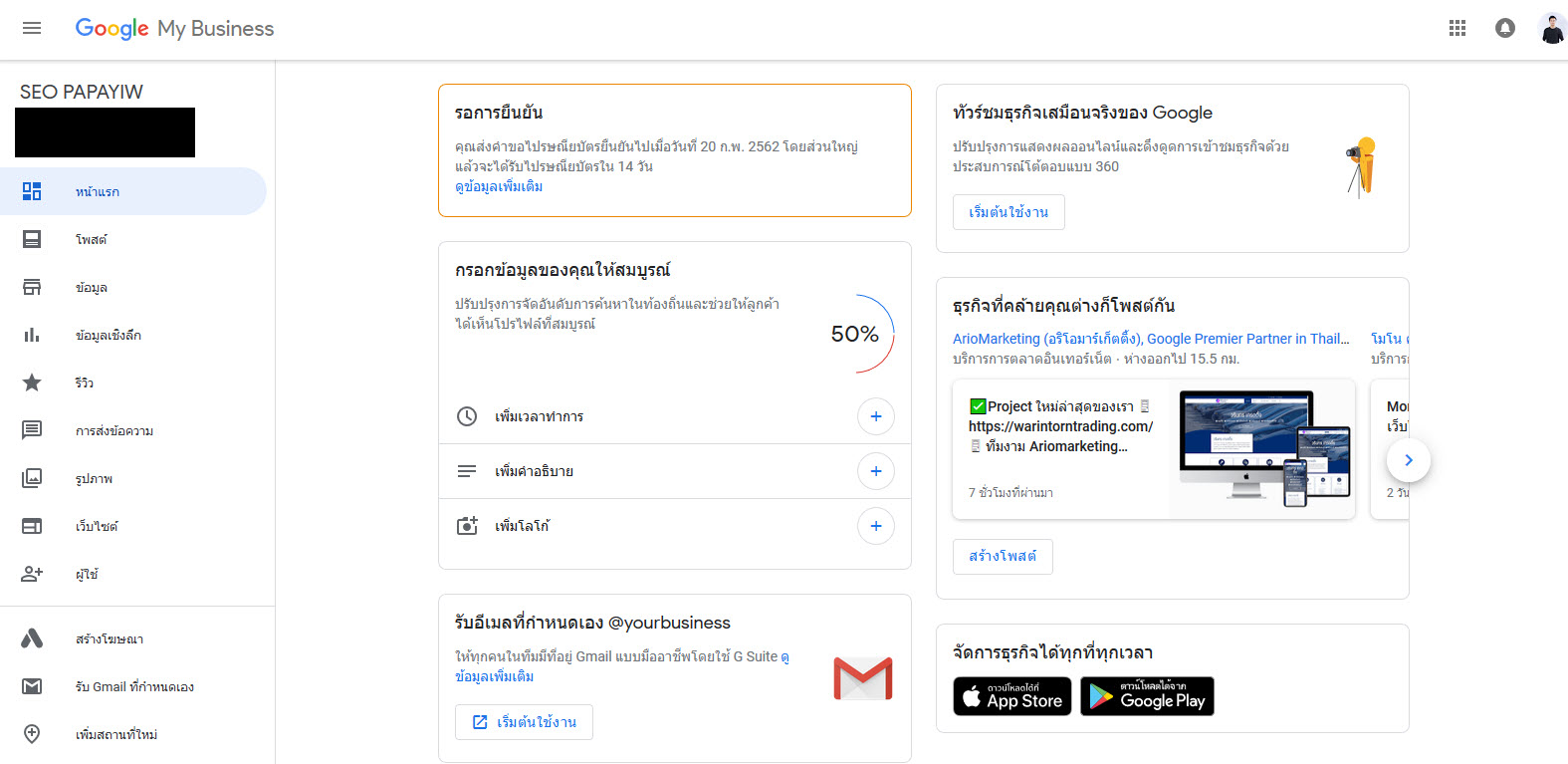
ในหน้านี้เราสามารถแก้ไข เพิ่มข้อมูลต่าง ๆ ของแต่ละโปรไฟล์ได้ รวมทั้งดูข้อมูล สถิติผู้ใช้งาน พฤติกรรมผู้ใช้ รีวิว และอื่น ๆ ที่ กูเกิล มาย บิซซิเนส สรุปมาให้
ระหว่างรอรับ PIN ค่อนข้างใช้เวลาหลายวัน มาใส่ข้อมูลที่จำเป็น เพิ่มเติมให้โปรไฟล์ร้านหรือบริษัทของคุณกันเถอะ
12. ในหน้าจัดการโปรไฟล์ กดเข้าไปที่ > ข้อมูล
ทำการเพิ่มข้อมูลที่สำคัญ ๆ เช่น
– พื้นที่ให้บริการ (พื้นที่เพิ่มเติมจากที่ตั้ง)
– เวลาทำการ
– เวลาทำการพิเศษ (เช่น วันหยุดนักขัตฤกษ์)
– หมายเลขโทรศัพท์
– ชื่อย่อของข้อมูล (URL แบบสั้น)
– เว็บไซต์ (สามารถใส่ UTM Tracking ได้ เพื่อเก็บสถิติผู้ใช้งานที่เข้าชมเว็บไซต์ ผ่านการคลิกลิงก์เว็บบน กูเกิล มาย บิซซิเนส)
– ลิงก์การนัดหมาย (สำหรับคนที่มีหน้า Contact หรือ Booking บนเว็บไซต์โดยเฉพาะ)
– ผลิตภัณฑ์ (ข้อมูลสินค้าและผลิตภัณฑ์ สำหรับเว็บไซต์ขายสินค้า)
– บริการ (ข้อมูลบริการ สำหรับเว็บไซต์ที่ให้บริการต่าง ๆ)
– ไฮไลต์ (เช่น เจ้าของเป็นผู้หญิง, สินค้าเฉพาะผู้ชาย บลา ๆ อันที่จริงส่วนนี้ ไม่ต้องใส่ก็ได้ครับ)
– คำอธิบายธุรกิจ (จุดขายบรรยาย สรรพพคุณครับตรงนี้)
– วันที่เปิด (วันก่อตั้ง)
– รูปภาพ (จะอธิบายในขั้นตอนถัดไป)
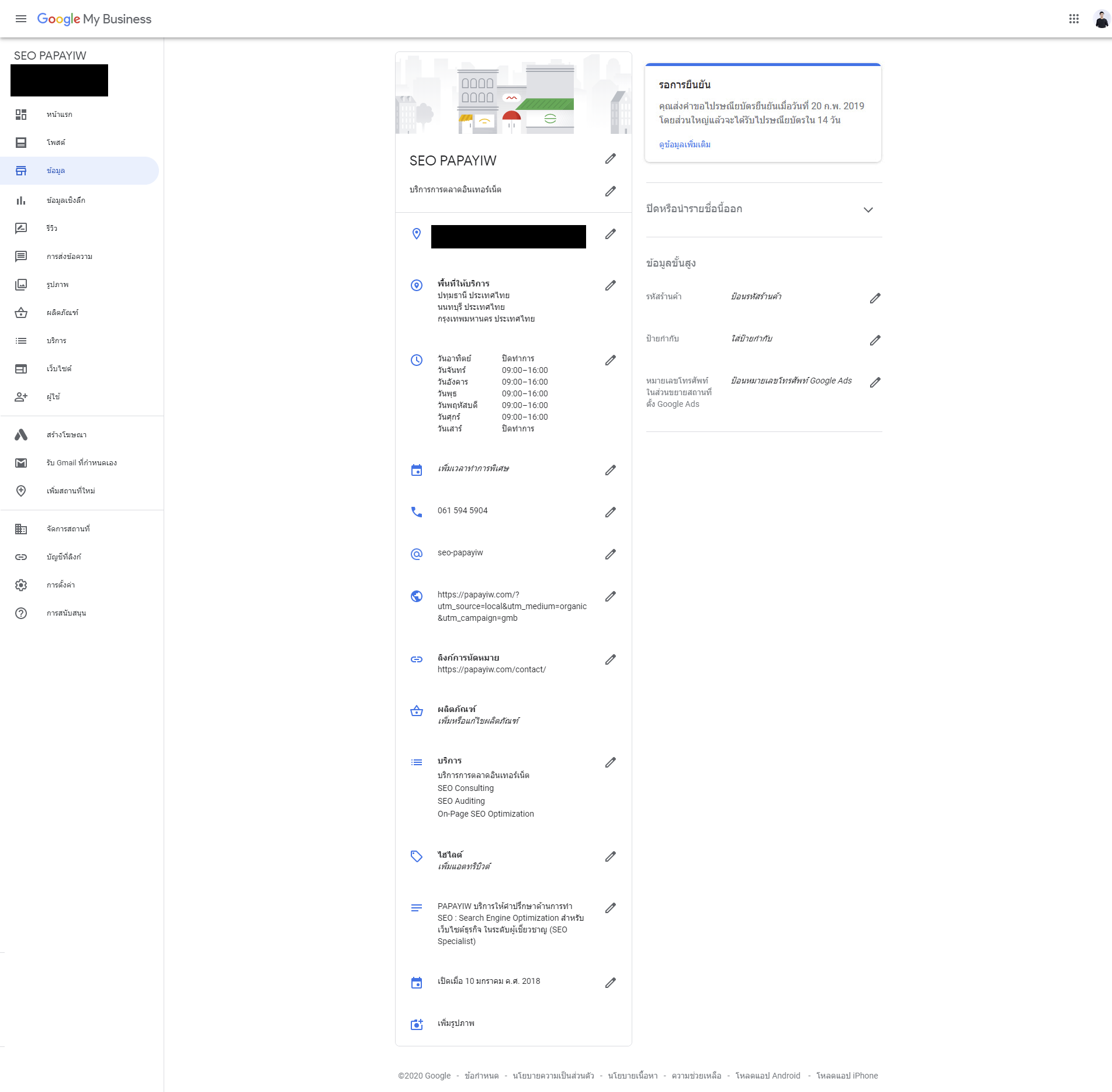
13. เพิ่มมีเดียต่าง ๆ ให้ครบถ้วน ได้แก่
– โลโก้
– ภาพปก + ข้อมูลระบุตัวตน (คือภาพเดียวกันครับ เลือกให้ดีให้เด่น ภาพนี้จะถูกโชว์เป็นภาพตัวอย่างของร้านหรือบริษัทเรา บนหน้าผลการค้นหาและแผนที่)
– วิดีโอ
– ภายใน (ภาพด้านในของร้านหรือบริษัท “ภาพทั่วไป + ภาพ 360 องศา + วิดีโอ” )
– ภายนอก (ภาพด้านนอกของร้านหรือบริษัท “ภาพทั่วไป + ภาพ 360 องศา + วิดีโอ” แนะนำว่าให้มีภาพที่เห็นป้ายหน้าร้านหรือป้ายบริษัทด้วยนะครับ)
– ที่ทำงาน (ภาพการทำงาน การให้บริการ หรือการจัดเตรียมสินค้า จำหน่ายสินค้า)
– ทีม (ภาพของพนักงาน)
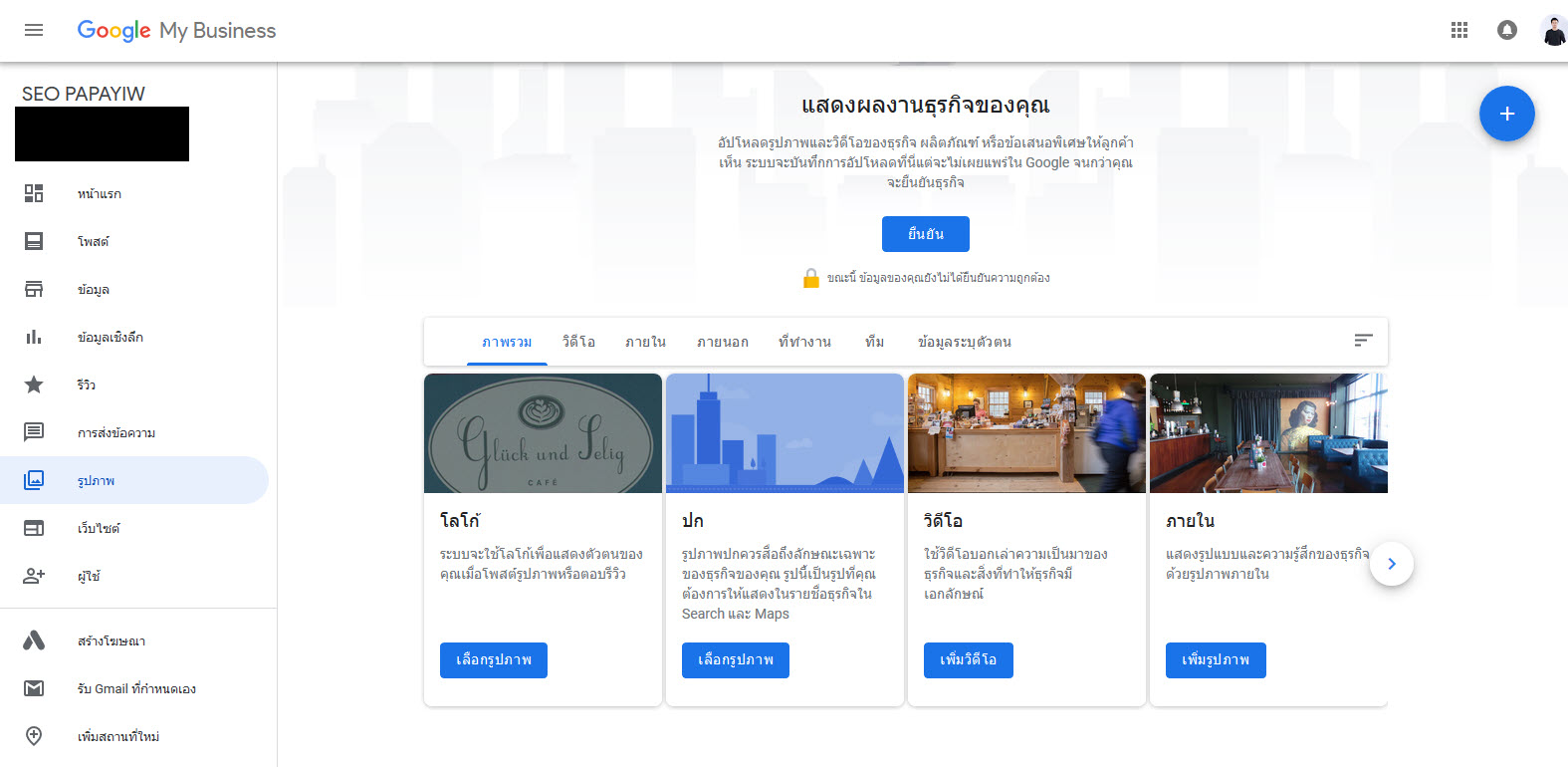
14. เมื่อได้รับ PIN แล้ว ให้นำมากรอกเพื่อยืนยันตัวตนธุรกิจและตำแหน่งหน้าร้าน
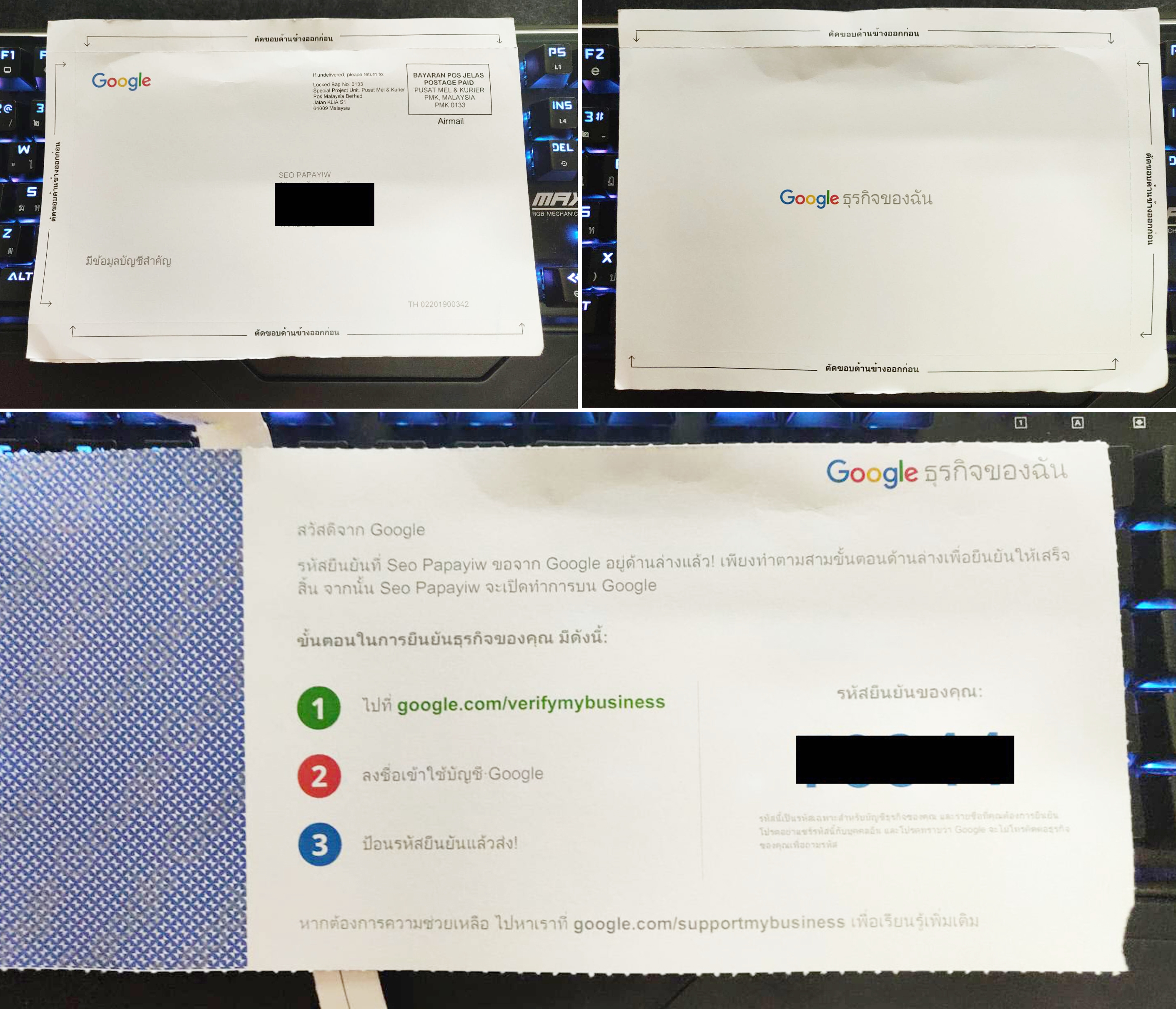
14.1 กรอก PIN
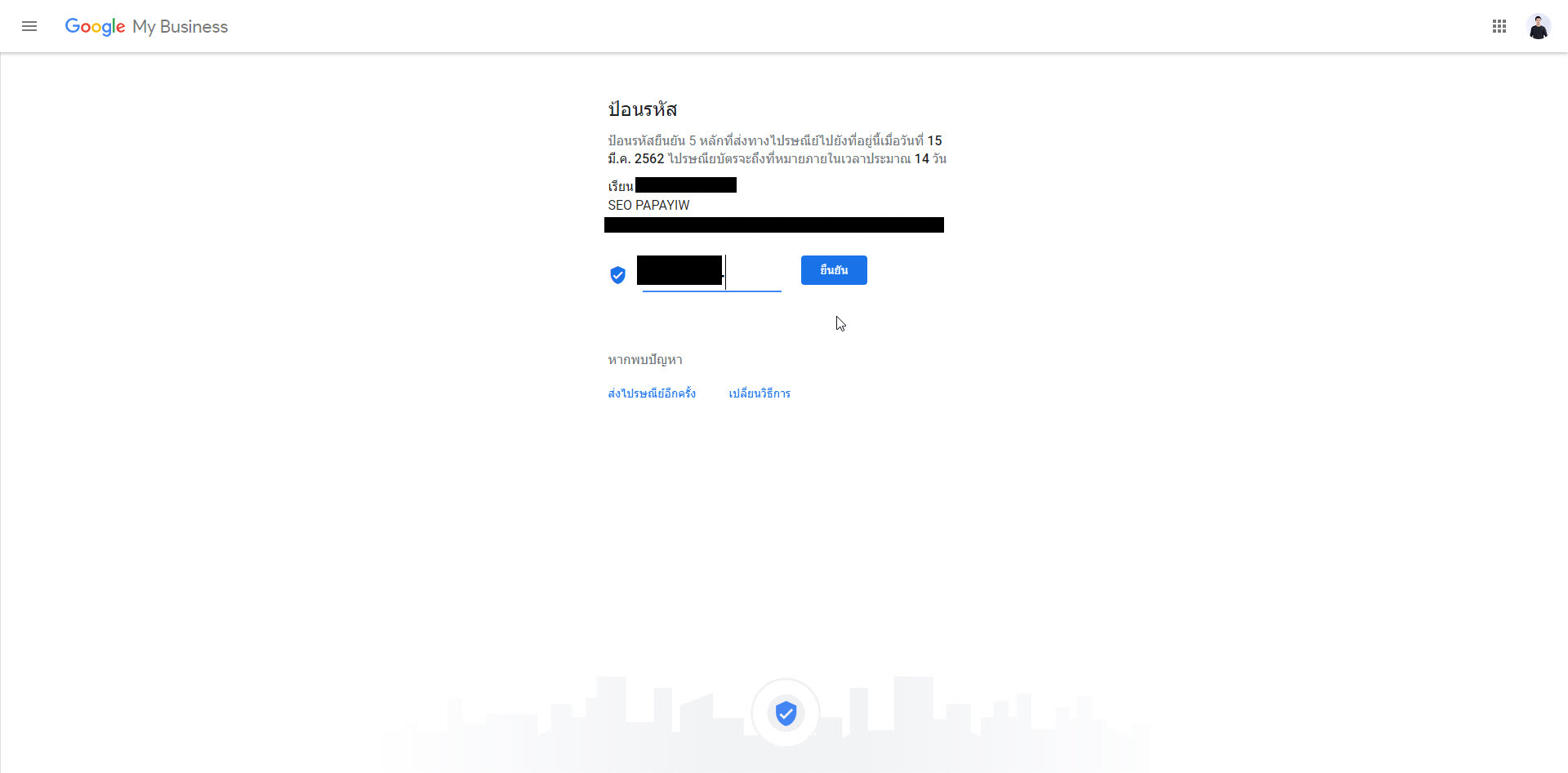
14.2 กดยืนยัน
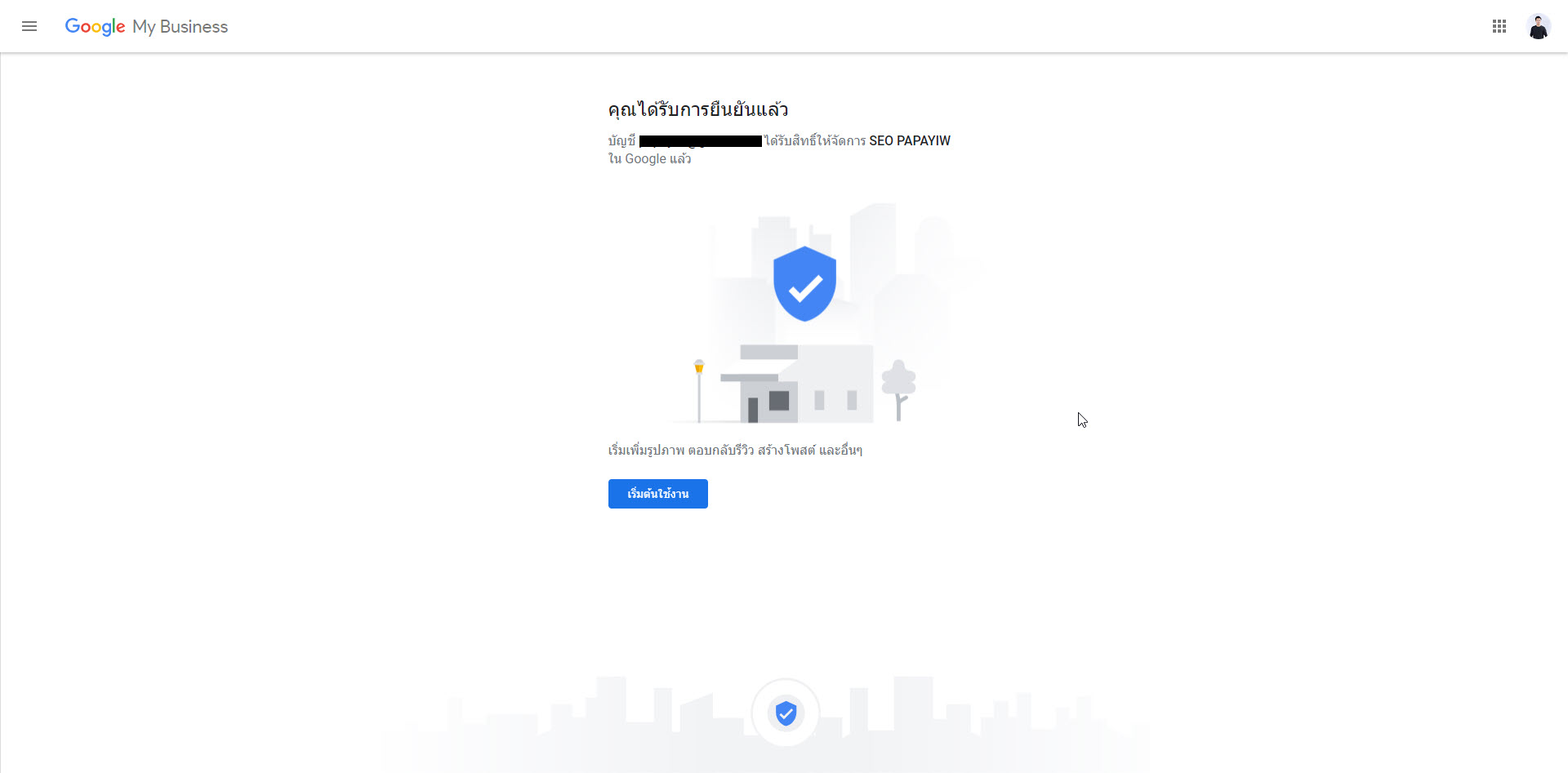
15. ธุรกิจของเราได้รับการยืนยันแล้ว แต่ต้องมีการตรวจสอบคุณภาพข้อมูลอีกครั้ง ซึ่งอาจใช้เวลาสูงสุด 3 วันก่อนที่จะเผยแพร่ข้อมูลธุรกิจหรือตำแหน่งหน้าร้านบน Google Maps ครับ
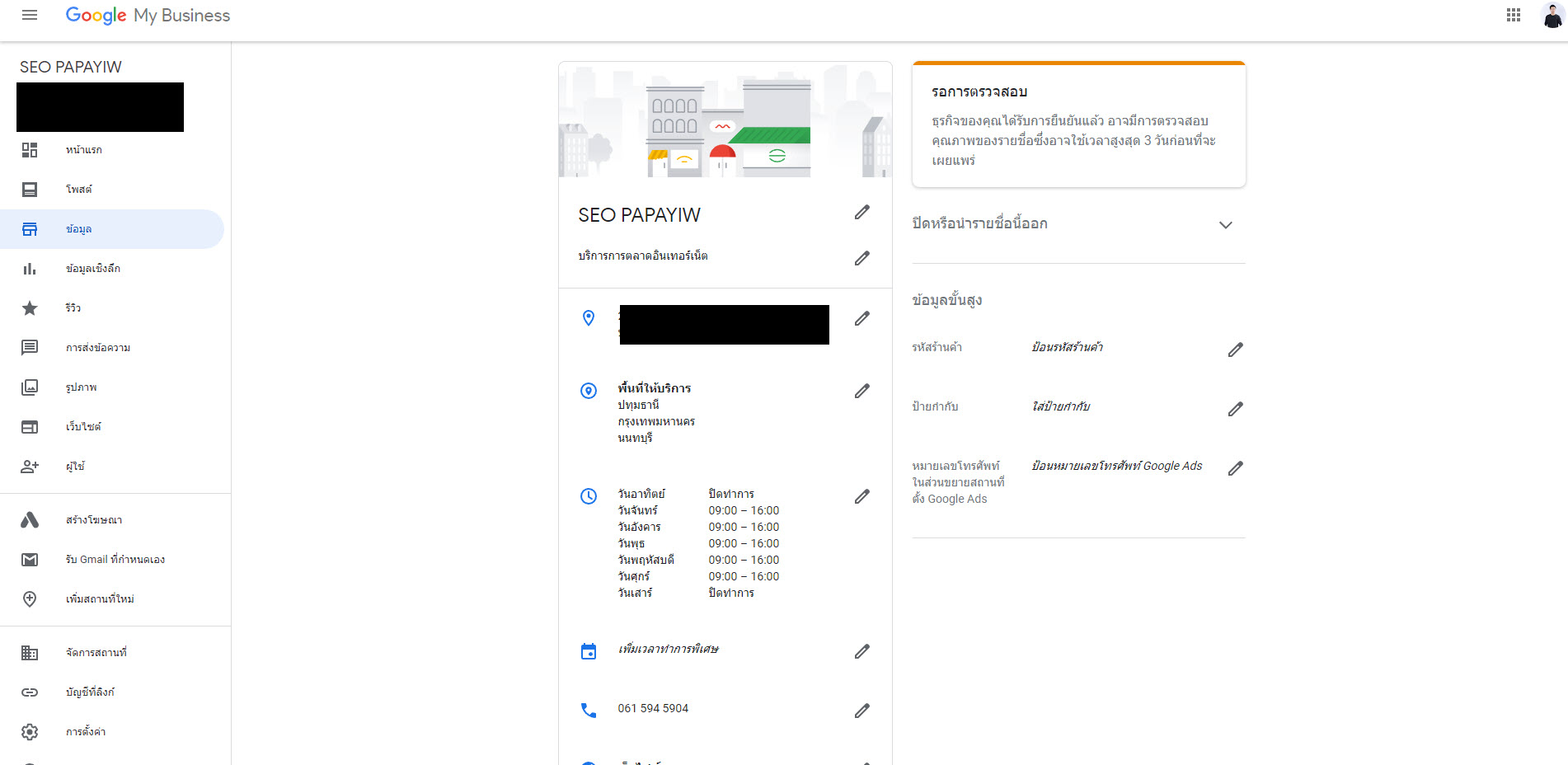
การสมัครและการปรับแต่งข้อมูลโปรไฟล์เบื้องต้นก็มีเพียงเท่านี้ครับ ผมจะเขียนแนะนำ การปรับแต่งโปรไฟล์ ในระดับแอดวานซ์ ในบทความหน้าครับหากมีเวลา (อ่าน วิธีทำเอสอีโอ สำหรับ Google Maps) ซึ่งการปรับแต่งพวกนี้จะมีผลกับการทำ Local SEO ของเราด้วยครับ เพราะฉะนั้นจึ้งต้องปรับอย่างมีหลักการเพื่อให้ได้ผลลัพธ์ที่ดีที่สุด
คลิปวิดีโอ วิธีการสมัคร กูเกิล มาย บิซซิเนส ผ่านมือถือ จาก Google Thailand
เบอร์โทร ติดต่อสอบถาม
โทร 1800-012-722 (ตอนนี้ทาง กูเกิล มาย บิซซิเนส ได้ยกเลิกบริการโทรเพื่อติดต่อสอบถามหรือขอความช่วยเหลือแล้วครับ เปลี่ยนไปเป็นศูนย์ช่วยเหลือแบบออนไลน์แทน)
ศูนย์ช่วยเหลือ
https://support.google.com/business/?hl=th#topic=4539639
สรุป
หวังว่าบทความนี้จะเป็นประโยชน์กับเจ้าของธุรกิจทุกท่าน ทั้งรายเล็กและรายใหญ่ ที่กำลังสนใจสร้างโปรไฟล์ธุรกิจ ให้กับหน้าร้านหรือบริษัทของตนเองนะครับ รับรองได้ว่ามันจะช่วยให้ร้านค้าและธุรกิจของคุณได้เป็นที่รู้จัก พบเจอ จากผู้ใช้งานบน Google Search และ Google Maps ที่อาจจะกลายมาเป็นลูกค้าคุณได้อย่างแน่นอน, หากท่านใดมีคำถาม สามารถทิ้งคำถามไว้ที่กล่องคอมเม้นท์ใต้บทความนี้ ได้เลยครับ ถ้าผมมีเวลาจะมาตอบคำถามให้